Coordinación entre disciplinas
Los proyectos arquitectónicos en los que participan equipos de arquitectos e ingenieros de estructuras requieren un método de supervisión y coordinación de cambios entre equipos dedicados a distintas disciplinas.
El enlace de un archivo de Revit Architecture dentro del modelo de Revit Structure entrega a los profesionales estructurales un punto de inicio para su diseño, basándose en el intento de diseño del arquitecto.
 De manera similar, los arquitectos que usan Revit Architecture pueden enlazar modelos de Revit Structure en su modelo arquitectónico y obtener los mismos beneficios de revisión de coordinación automática
De manera similar, los arquitectos que usan Revit Architecture pueden enlazar modelos de Revit Structure en su modelo arquitectónico y obtener los mismos beneficios de revisión de coordinación automática
La herramienta Copiar/Supervisar - Copy/ Monitor, se encarga de esas tareas. La supervisión y coordinación contribuye a reducir la cantidad de errores y la necesidad de repeticiones de trabajo.
Se necesitarán supervisión y coordinación si, por ejemplo, un ingeniero estructural mueve una columna previamente colocada por el arquitecto. Revit Structure puede emitir un aviso y, a continuación, ofrecer opciones para llevar a cabo el cambio.
La función de copia permite copiar a un proyecto anfitrión grillas, niveles, columnas, muros, losas y huecos de un proyecto vinculado. Los elementos copiados pueden modificarse.
Se establece una relación automática entre los elementos copiados y los originales.
Copia de elementos desde un proyecto vinculado
- Abra un proyecto existente o cree uno nuevo.
- Haga clic en la solapa Insert --> Panel Link --> Link Revit


Definición de opciones
En la solapa Copy/ Monitor, Panel Tools, seleccione Options
Cada ficha contiene varias opciones que puede configurar para cada tipo de elemento. La selección de opciones diferenciará el elemento copiado del original.
También es posible elegir los tipos de elemento que copiar. Cada una de las fichas contiene un encabezamiento denominado Tipo original. Bajo este encabezamiento aparecen todos los tipos de elemento existentes en el proyecto vinculado.
Por defecto, el tipo original en el archivo vinculado se mapea al tipo por defecto correspondiente en el archivo anfitrión. Si lo desea, puede elegir otro tipo y la copia lo asumirá. También puede optar por no copiar el elemento.
 Haga doble clic en la columna Nuevo tipo/ New Type, y puede seleccionar Copiar tipo original/ Copy Original Type, No copiar este tipo/ Don’t copy this type. Asimismo puede cambiar el aspecto del elemento.
Haga doble clic en la columna Nuevo tipo/ New Type, y puede seleccionar Copiar tipo original/ Copy Original Type, No copiar este tipo/ Don’t copy this type. Asimismo puede cambiar el aspecto del elemento.
- Si trabaja con niveles, puede aplicar a la copia un desfase vertical con relación al original. También puede añadir un prefijo o un sufijo al nombre de la copia.
- Si trabaja con grillas, puede añadir un prefijo o un sufijo a la rejilla copiada.
- Si trabaja con columnas, puede dividirlos en columnas más pequeños por niveles.
- Para muros, puede copiar elementos hospedados como ventanas, puertas y huecos.
- Para pisos, puede copiar inserciones y huecos.
Haga clic en Aceptar para cerrar el cuadro de diálogo Opciones de copia/supervisión.
- En el Panel Tools, haga clic en Copiar. Para seleccionar más de un elemento a la vez, seleccione Múltiple en la barra de opciones. Después de copiar un elemento, un icono adyacente con forma de ojo indica que dicho elemento tiene una relación con el elemento original.

- Haga clic en Finish.
Después de copiar un elemento, el icono adyacente de copia/supervisión indica que dicho elemento tiene una relación con el elemento original.
 Si modifica un elemento copiado, aparecerá un cuadro de aviso para indicar que un elemento supervisado ha cambiado.
Si modifica un elemento copiado, aparecerá un cuadro de aviso para indicar que un elemento supervisado ha cambiado. Revisión de coordinación de relaciones entre elementos
Siempre que se modifica algún elemento supervisado, aparece un aviso de supervisión de coordinación.
Los avisos pueden hacer referencia a elementos del proyecto actual o elementos en un proyecto vinculado y uno anfitrión.
Las razones de emisión de avisos pueden ser las siguientes:
- Se ha modificado un elemento supervisado perteneciente al proyecto vinculado.
- Se ha modificado un elemento copiado perteneciente al proyecto anfitrión.
- Se han modificado tanto el elemento original supervisado como el elemento copiado.
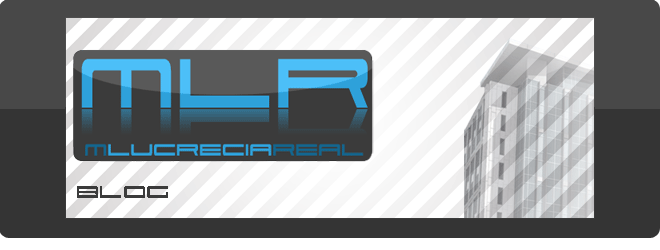



La herramienta Revit se ha difundido en gran parte debido a su integracion fluida con toda la suite de Autodesk. Recomiendo visitar el siguiente link curso revit para mas detalles. Saludos!
ResponderEliminar